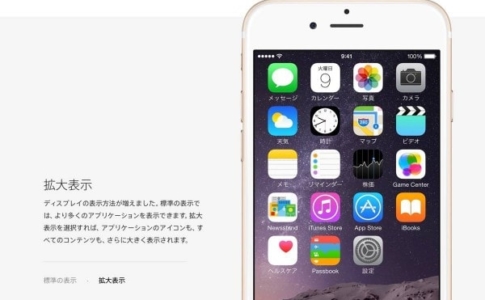1ヶ月程前にリリースされたiOS 7.1。
iOS 7.0系は特にiPhone 5sで使用しているとクラッシュが多くて不満だったが(5cユーザーからはほとんど聞かない)、ようやくマシになったレベルで一安心していた。
だが、iOS 7から地味な不満があった。
ロック画面やホーム画面の壁紙にiPhoneで撮影した写真を設定すると、視覚効果で自動的に拡大されてしまうのだ。
もちろんこれがうまく機能するシーンもあるのだが、「オレはこのまま使いたいんだ~」って時に拡大されたりするから、地味にウザくてですね。ところが、その不満もiOS 7.1で解消されていた!
一応補足すると、多分iOS 7.0系では出来なかったと思うのだが、もしかしたら僕が気づいてなかっただけかもしれない。その点はご了承いただけたら。
本ページはアフィリエイトプログラムによる収益を得ています。
目次
iOS 7.0での壁紙設定
壁紙の画像を設定すると、被写体に応じて自動的に拡大されたりする。
iOS 6までは多少見切れたとしても、ピンチイン/アウトで自分で調整できたのに、それが出来なくなってしまった。
これを解消しようと思ったら、
設定→一般→アクセシビリティから「視覚効果を減らす」をオンにするしか無かった。
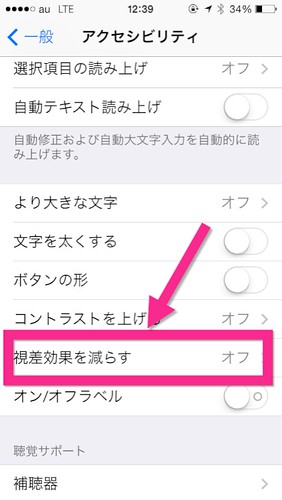
もしかしたら他にも方法はあったのかもしれないが、僕はそれしか知らなくて、基本最新OSの機能はフルに使いたい派なので、この方法は使わずに今までやってきた。
iOS 7.1での壁紙設定
先日、息子のなかなか良い写真が撮れたので、壁紙を変更しようとしたら、「視覚効果のオン/オフ」という選択肢がいつの間にか出てきていた。
視覚効果オンの場合


これはiOS 7と同じ、写真が微妙に拡大される。
この写真は息子がしまじろう君に擦り寄ってる姿が可愛いから、全体像で表示したいのに拡大なんていらないw
視覚効果オフの場合


オフにすると、実サイズと同じ表示となる。ただし、iOS 6までのように拡大縮小はできない。
僕はこれがやりたかったんだ~~~!
終わりに
拘る人は拘るものの、僕は携帯やPCの壁紙をあまり変更しようとしない。
下手すればデフォルトのままという事も珍しくなかったので、正直あまり重要な機能ではなかった。
が、子供が生まれるとそれも変わる。子供の写真を壁紙に設定したくなるんですねw
子供が生まれるまではこの気持ちあまり理解できなかったが、今はわかる。
というわけで、大多数のお父さんお母さんと同じく、僕もベタに子供の写真をロック画面の壁紙に設定するようになるw
頻度は様々だが、それでも子供が生まれる前に比べたら、壁紙を変更する頻度は各段に増えた。
携帯は一番触る機会が多いので、やはりベストショットを設定したくなるものだ。
この機能を使って、あなたのお子さんのベストショットを、うまくiPhoneの壁紙に設定してはいかがだろうか。
今一番コスパの高いモデルは「iPhone 12」
iPhoneの最新モデルの「iPhone 13」と「iPhone 13 Pro」は、価格が高いです。
2019年モデルの「iPhone 11」は、2度目の値下げが実施され今が底値ですが、高コスパモデルとしては「iPhone 12」をオススメします。
- 契約事務手数料が無料の、オンラインショップを活用する
- ストレージは「128GB」を推奨
- カラーはトレンドに左右されず、「好み」で選ぶ

今はとにかくスマホが高いので、少しでも節約しましょうね。
ドコモでiPhoneを買うならオンラインショップがおすすめ
購入手続きはオンラインショップで行うのがおすすめです。
利用するメリットは、以下のようなものがあります。

- 24時間受付可能
- 2,750円以上の購入で送料無料
- 全手続きで事務手数料が「完全無料」
- キャンペーンが多い
- 公式ショップだから安心して購入できる
- 機種変更は「モバイル回線からの注文のみ可能

ドコモ最新キャンペーンページで詳しく解説しているので、ぜひ参考にしてください!
注目の料金プラン「ahamo」・「5Gギガホプレミア」
2021年3月以降、料金プランが大きく変わります。ほとんどの方はプラン変更する価値があるので理解しておきましょう。
「ahamo」が目立っていますが、1,000円値下げされて、テザリング込みで「データ通信無制限」の「5Gギガホプレミア」はヘビーユーザー要チェックプランです

元携帯ショップ店員の僕も驚くようなプランで、各社同種のプランを出しましたが、以下の記事で詳しく解説しています
iPhoneを格安SIMで使うなら、Y!mobileがおすすめ
iPhoneで格安SIMを使うなら、Y!mobileは大半のモデルが「通信設定プロファイル」のインストール不要で便利です。

- 格安SIMなのに、通信品質がソフトバンク回線と同等で混雑しない
- 家族割、おうち割で家族全員の通信費を削減できる
- PayPayが最大20%還元で利用できる
- オンラインストアのキャンペーンがかなりお得

2025年12月現在、オンラインストアはお得なキャンペーンが豊富なので、是非最新キャンペーン紹介記事も参考にしてくださいね!
通話をあまり使わないなら、UQ mobileも視野に入れてみよう


UQ mobileは以下のような人におすすめです。
- とにかくスマホ代を安くしたい人
- 通話をあまり利用しない人
- 余ったデータ容量を翌月に繰り越したい人
- 大手キャリア並みの通信速度でも、月3,000円以下で使える
- 最新キャンペーンをチェック
UQ mobileとY!mobileの違いを、通話料金・データ通信・キャンペーンの観点から徹底比較し、それぞれに向いている人について解説しているので、以下の記事も合わせてご覧ください。
歴代iPhoneのレビュー記事

iPhoneは旧モデルになっても、3年程販売されるので参考になると思います!
2011年発売のiPhone 4S以来、iPhoneを毎年購入している管理人が、これまで書いて来たiPhone関連レビューを、iPhoneカテゴリートップページでは整理して紹介しています。
▼以下の画像をクリック!